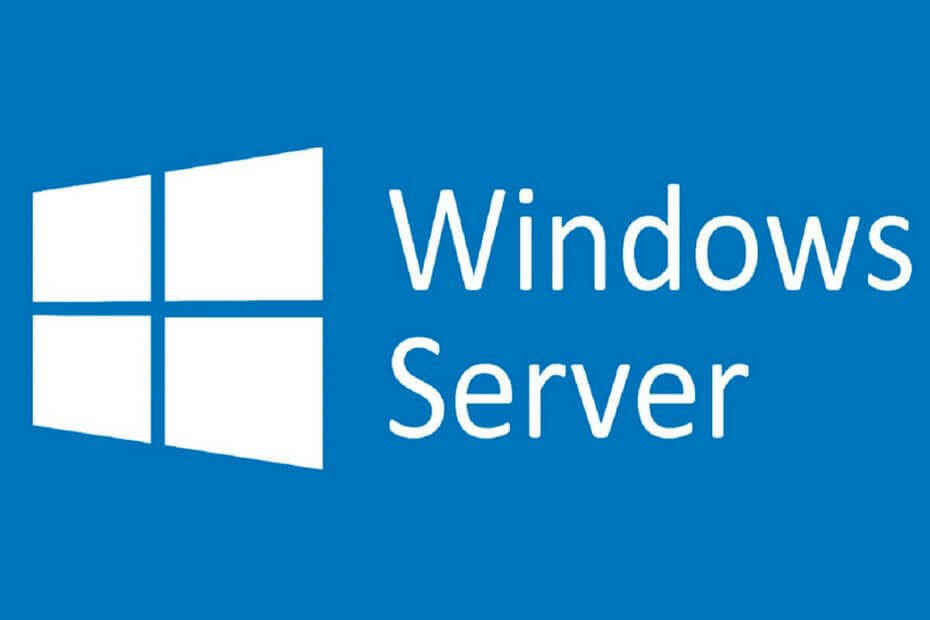
See tarkvara hoiab teie draiverid töökorras ja hoiab teid kaitstud tavaliste arvutivigade ja riistvaratõrgete eest. Kontrollige kõiki draivereid nüüd kolme lihtsa sammuga:
- Laadige alla DriverFix (kinnitatud allalaadimisfail).
- Klõpsake nuppu Käivitage skannimine leida kõik probleemsed draiverid.
- Klõpsake nuppu Draiverite värskendamine uute versioonide saamiseks ja süsteemi talitlushäirete vältimiseks.
- DriverFixi on alla laadinud 0 lugejaid sel kuul.
Ilmselgetel turvalisuse kaalutlustel lülitab teie Windows Server vaikimisi ja pärast mõnda aega mitteaktiivsust ekraani välja ja arvuti lukustada. Ehkki kui töötate rahvarohkes keskkonnas, on turvarisk, ei soovi mõned kasutajad Windows Serveri ekraani lukustada. Kui soovite Windows Serveris lukustuskuva keelata, kontrollige allolevaid samme.
Kuidas peatada serveri lukustamine tühikäigul?
1. Keelake toitesuvandites funktsioon „Ekraani väljalülitamine”
- Avatud Kontrollpaneel menüüst Start.
- Valige Toitevalikud.
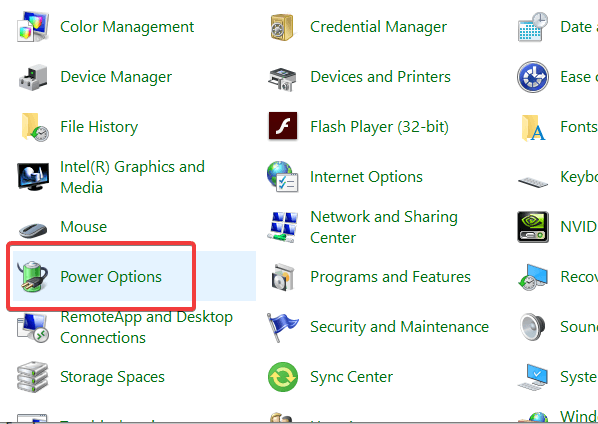
- Klõpsake nuppu Muutke plaani seadeid.
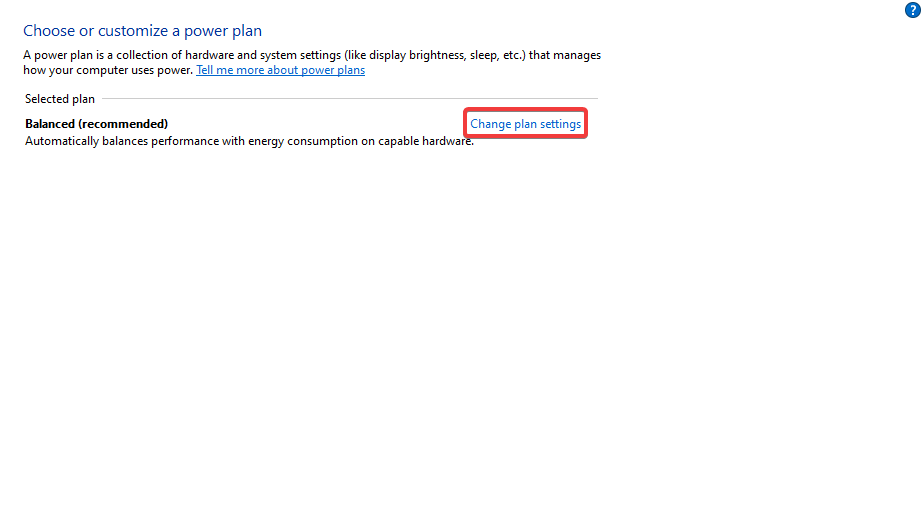
- Vastavalt Lülita ekraan välja, valige Mitte kunagi.
- Pärast seda pole teil probleeme ekraani väljalülitumisega ja server logib teid lukustuskuvaga automaatselt seansilt välja.
Lubage Windows Server 2019 kaugtöölaud ja hankige nende toimingutega abi tehnikavabalt sõbralt.
2. Kasuta grupipoliitikat
- Teise võimalusena võite avada rühmapoliitika redaktori ja keelata seal lukustuskuva. Selleks otsige Grupipoliitika Windowsi otsinguribal. Avage seal GPE.
- Seal olles navigeerige Arvuti konfigureerimine> Poliitikad> Haldusmallid> Süsteem> Toitehaldus> Video ja kuva seaded. Teise võimalusena peaksite uuemate versioonide puhul navigeerima Arvuti konfigureerimine> Haldusmallid> Süsteem> Toitehaldus> Video ja kuva seaded.
- Seal olles topeltklõpsake nuppu Lülitage ekraan välja (ühendatud) tunnusjoon.
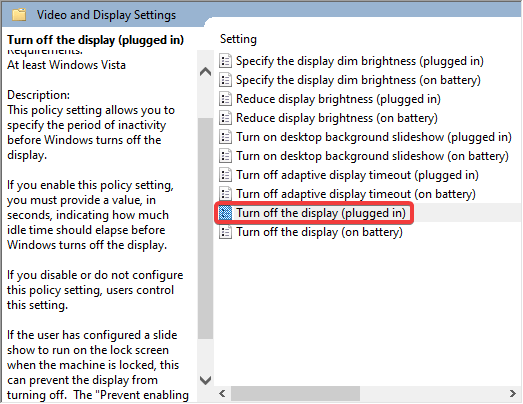
- Veenduge, et valik oleks keelatud.
- Kinnitage muudatused ja taaskäivitage oma Windows Server.
Pärast seda on Windows Serveri lukustusekraan keelatud. Kui soovite muidugi teha vastupidist ja selle lubada, järgige juhiseid ja muutke kas ekraani väljalülituse ajalõppu või lubage suvand grupipoliitika redaktoris.
Seda öeldes saame selle kokku pakkida. Kui teil on küsimusi või ettepanekuid, rääkige sellest meile allpool olevas kommentaaride jaotises. Ootame teie tagasisidet.
SEOTUD LUGUD, MIDA PEAKSITE VÄLJASTAMA:
- PARANDUS: Windows Serverit ei värskendata, kuna allalaadimine takerdub
- Windows Server 2016 käivitamis- ja värskendamisnupud ei tööta sageli
- Windows Server 2008 ja 2008 R2 toe lõpp on juulis


